9 συμβουλές για να σας βοηθήσει να χρησιμοποιήσετε το σαφάρι σε ένα μέγιστο
Browsers Mac Os / / December 19, 2019
Ενσωματωμένο πρόγραμμα περιήγησης στο MacOS έχει πολλές χρήσιμες λειτουργίες, αλλά δεν είναι όλοι τους γνωστοί από τους χρήστες. Layfhaker μοιράζεται τα μυστικά της παραγωγικής εργασίας στο Safari για το Mac.
1. Χρησιμοποιήστε τις συντομεύσεις πληκτρολογίου
συντομεύσεις περισσότεροι Safari δεν είναι διαφορετικές από τις συντομεύσεις πληκτρολογίου σε άλλα προγράμματα περιήγησης, αλλά αν δεν τα χρησιμοποιείτε, τότε τώρα είναι η ώρα για να ξεκινήσει. Μάθετε και να θυμηθούμε το πιο χρήσιμο:
- Option + βέλος ή «Διάστημα» - screenful σε έναν χρόνο κύλιση των σελίδων?
- Shift + Command + \ - εμφάνιση όλων των ανοιχτών καρτελών?
- Shift + Command + LMB κλικ - Ανοίξτε ένα σύνδεσμο σε νέα καρτέλα και να μεταβείτε σε αυτό?
- Έλεγχος Tab + ή Control + Shift + Tab - εναλλαγή μεταξύ των ανοιχτών καρτελών?
- Command + 1 - Command + 9 - ταχεία μετάβαση στην καρτέλα από το πρώτο έως το ένατο?
- Shift + Command + T - το άνοιγμα της τελευταίας κλεισμένη καρτέλα ή παράθυρο?
- Shift + Command + R - Μετάβαση σε κατάσταση ανάγνωσης.
Φυσικά, αυτό είναι μόνο ένα μικρό μέρος από τα πλήκτρα Safari. Ο πλήρης κατάλογος μπορεί να βρεθεί στο σελίδα υποστήριξης Η Apple.
2. Δείτε το βίντεο στο «εικόνα σε εικόνα»

Ένα από τα πιο συναρπαστικά χαρακτηριστικά που εισήχθησαν στο MacOS Sierra, κάνει τη ζωή ευκολότερη για όσους αγαπούν τη διάρκεια της εργασίας να συμπεριλάβει βίντεο στο παρασκήνιο. Με το «Picture in Picture» βίντεο από το YouTube μπορεί να είναι βολικό να στραφούν σε ένα μικρό παράθυρο και δεν καταλαμβάνουν πολύτιμο χώρο στην οθόνη.
Βίντεο μεταβαίνει στη λειτουργία μίνι-παράθυρο με δύο τρόπους. Αν μια ιστοσελίδα υποστηρίζει αυτή τη λειτουργία, για παράδειγμα, Vimeo, στη συνέχεια, κάντε κλικ στο κατάλληλο εικονίδιο στη γωνία του βίντεο. Διαφορετικά, κάντε διπλό κλικ και να κάνουν RMB επιλέξτε το μενού «Μετάβαση σε» Picture in Picture «λειτουργία».
3. Διαχειριστείτε ήχο σε καρτέλα στο παρασκήνιο

Εάν ακούτε μουσική ή παρακολουθείτε βίντεο, διατηρώντας ταυτόχρονα πολλές ανοιχτές καρτέλες, καθορίσει ποια καρτέλα προέρχεται από τον ήχο, μερικές φορές είναι πολύ δύσκολο. Στο Safari, για να διαχειριστεί αυτό υπάρχουν μερικοί πολύ βολικό τσιπ.
- Εάν η καρτέλα παίζει έναν ήχο, τότε σε αυτήν, και στη γραμμή διευθύνσεων εμφανίζεται το εικονίδιο του ηχείου, κάνοντας κλικ στην οποία ο ήχος είναι σε σίγαση.
- Αν κάνετε κλικ στο εικονίδιο του ηχείου, κρατήστε πατημένο το Option, μπορείτε να απενεργοποιήσετε τον ήχο σε όλες τις άλλες καρτέλες, εκτός από την ενεργή.
- Αν κάνετε κλικ στο εικονίδιο του ηχείου, κρατήστε πατημένο το πλήκτρο ελέγχου, μια λίστα με όλες τις καρτέλες, ήχο παιχνίδι.
4. Διαβάστε περισσότερα άρθρα σε λειτουργία Reader
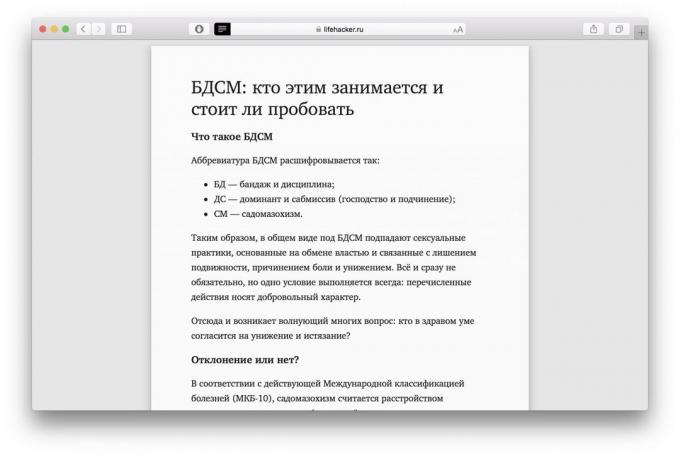
λειτουργία ανάγνωσης στο Safari αφαιρεί πανό από τις σελίδες και vorstku, αφήνοντας μόνο το περιεχόμενο. Περίπου την ίδια μάρκα και το Pocket Instapaper, μόνο στο Safari, μπορείτε να διαβάσετε το κείμενο απευθείας στη σελίδα χωρίς να ξοδέψετε χρόνο για να μεταβείτε σε άλλες υπηρεσίες.
λειτουργία ανάγνωσης ενεργοποιείται πατώντας το εικονίδιο τυπική μορφή στη γραμμή διευθύνσεων ή τη συντόμευση που έχετε ήδη έπρεπε να θυμόμαστε (Shift + Command + R). Κατά την ανάγνωση, μπορείτε να αλλάξετε τη γραμματοσειρά, το υπόβαθρο και άλλες ρυθμίσεις. Δεν τα iBooks, βέβαια, αλλά αρκετά.
5. Ασφαλίστε αγαπημένες σας ιστοσελίδες και να χρησιμοποιήσετε τη λίστα ανάγνωσης

Οι ιστότοποι που επισκέπτεστε καθημερινά ή ακόμα και αρκετές φορές την ημέρα, τοποθετείται εύκολα στη γραμμή καρτέλα: έχουν μειωθεί σε ένα favicon και δεν θα πραγματοποιηθεί. Για να το κάνετε αυτό, ανοίξτε το μενού περιβάλλοντος, κάντε δεξί κλικ στην καρτέλα που θέλετε, και επιλέξτε «Καρφίτσωμα καρτέλας».
Ενδιαφέροντα άρθρα για να διαβάσετε ότι όταν δεν έχετε το χρόνο, είναι πολύ εύκολο να προσθέσετε στη λίστα σας ανάγνωση. Αυτή η λειτουργία είναι ανάλογη τσέπης και Instapaper με τη μόνη διαφορά ότι δεν χρειάζεται να χρησιμοποιήσετε τις υπηρεσίες τρίτων.
Προσθήκη άρθρου στη λίστα μέσω του μενού «Share» ή η συντόμευση πληκτρολογίου Shift + Command + Δ Ανάπτυξη καταλόγου ανάγνωση μέσω της καρτέλας μέσα στο sidebar ή συντόμευση + Command Control + 2.
6. Προσαρμογή γραμμής εργαλείων

Όπως και σε οποιαδήποτε άλλη εφαρμογή στο Safari, μπορείτε να προσαρμόσετε τη γραμμή εργαλείων κατά την απόλυτη διακριτική της ευχέρεια να προσθέσετε ή να αφαιρέσετε εικονίδια για να τα μετακινήσετε ή να εισάγετε διαχωριστικά.
Το μενού ρυθμίσεων επικαλείται κάνοντας δεξί κλικ στη γραμμή εργαλείων. Εικόνες αναδιατάσσονται, επίσης, με απλή μεταφορά.
7. Προσθέστε χρήσιμες επεκτάσεις

δεν είναι πολλές επεκτάσεις διαθέσιμες για Safari, για το Chrome, αλλά η πλειοψηφία από τα πιο δημοφιλή και αναγκαία είναι ακόμα εκεί. μεταξύ τυγχάνουν δημόσιας στήριξης Η Apple έχει πολλές ενδιαφέρουσες επεκτάσεις:
- Adblock;
- 1Password;
- τσέπη;
- Instapaper;
- OneNote;
- Todoist.
Εγκατεστημένες επεκτάσεις με ένα μόνο κλικ και αμέσως εμφανίζονται στη γραμμή εργαλείων. Εκτός από την εγκατάσταση επεκτάσεων από το κατάστημα, μπορείτε επίσης να εγκαταστήσετε με το χέριΜε τη λήψη από την ιστοσελίδα του προγραμματιστή και κάνοντας κλικ στο «Εγκατάσταση».
8. Ενεργοποίηση μενού εντοπισμού σφαλμάτων
Κρυφό μενού εντοπισμού σφαλμάτων του εντοπισμού σφαλμάτων, το οποίο συνήθως χρησιμοποιείται μόνο από τους προγραμματιστές, και παρέχει κάποια χρήσιμα πράγματα για τον απλό χρήστη. Για να ενεργοποιήσετε το μενού, αντιγράψτε το «Terminal» εντολή προεπιλογές γράφουν com.apple. Safari IncludeInternalDebugMenu 1 και επανεκκίνηση του Safari.
- Media Σημαίες → Βίντεο / Ήχος Ανάγκες Ενέργεια Χρήστη - αυτές οι επιλογές απενεργοποιήσει έμμονη αρχεία πολυμέσων αυτόματης αναπαραγωγής στη σελίδα. Για να ξεκινήσετε μια ήχου ή βίντεο πρέπει να κάνετε κλικ πάνω του.
- Επαναφορά Top Sites / Επανάληψη υπολογισμού Top Sites - εάν χρησιμοποιείτε μια λίστα με επισκέπτεται συχνά ιστοσελίδες, αυτές οι επιλογές θα σας επιτρέψει να επαναφέρετε την ιστορία, όταν Safari προσδιορίσει ανακριβώς τις ιστοσελίδες κορυφή.
9. Προσαρμόστε το πρόγραμμα περιήγησής σας από μόνη της
Δεν είναι όλα τα στάνταρ ρυθμίσεις του Safari είναι τέλεια, οπότε αν κάνεις κάτι δεν ταιριάζει, απλά ρυθμίστε ξανά το πρόγραμμα περιήγησης για τον εαυτό σας. Εδώ είναι οι πιο ενοχλητικές στιγμές και τρόπους για να τα διορθώσετε.
- Αλλάξτε την προεπιλεγμένη μηχανή αναζήτησης. Γνωστό στους περισσότερους από εμάς δεν χρησιμοποιούν αναζήτησης Google στο Safari από προεπιλογή, αλλά είναι εύκολο να αλλάξει το πεδίο «Αναζήτηση» στις ρυθμίσεις. Μην ξεχάσετε να βάλετε στην ίδια θέση όλα τα πλαίσια ελέγχου έξυπνη αναζήτηση για πιο άνετη λειτουργία.
- Απόκρυψη του sidebar και να ενεργοποιήσει τη γραμμή Αγαπημένα. Παίρνει τη θέση του sidebar είναι καλύτερα να καταργήσετε το μενού «Προβολή» → «Απόκρυψη καρτέλες μενού πλευρά», αλλά, αντίθετα, να συμπεριλάβει στην ίδια πλευρά του μενού αγαπημένα, η οποία είναι πιο κοντά στους σελιδοδείκτες σας Chrome.
- Αλλάξτε τη συμπεριφορά των καρτελών και παραθύρων. Από προεπιλογή, οι νέες καρτέλες και παράθυρα ανοιχτά επισκέπτεται συχνά ιστοσελίδες, οι οποίες δεν είναι πάντα εύκολη. Και οι δύο επιλογές μπορεί να αλλάξει κατά την κρίση τους στην καρτέλα Ρυθμίσεις «Βασικό».
Γνωρίζετε άλλες χρήσιμες λειτουργίες, ή τις ρυθμίσεις του Safari; Μοιραστείτε τις εμπειρίες σας στα σχόλια!

